1.はじめに
Outlookの検索機能では、希望通りフィルターにて検索結果を実現することが難しいことがあります。
そんな時に、Excel機能のフィルターで検索出来るように、受信したメールをExcelに出力するフローを作成します。今回、Excelに出力する項目は、日付、From、件名、本文になります。
2.Excelテンプレート
受信メールの情報を出力するExcelテンプレートです。
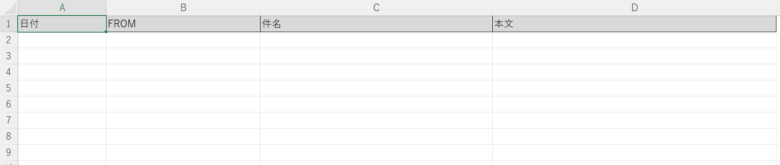
3.フローの流れ
3-1.フロー概要
フロー概要及び各項目の設定値を記載します。
1.Outlookを起動します
2.Outlookからメール メッセージを取得
アカウントに受信アカウントを設定し、メールフォルダーに出力するExcelを設定
今回は、受信トレイを設定
3.Excelを起動
受信メールを出力するExcelファイルを設定
4.Excel ワークシートから最初の空の列や行を取得
5.For each 開始
反復処理を行う値に「RetrievedEmails」を設定
6.Excel ワークシートに書き込む(日付)
書き込む値に「CurrentItem.Date」を設定
列に「1」を設定
行に4.で取得した「FirstFreeRow」を設定
7.Excel ワークシートに書き込む(From)
書き込む値に「CurrentItem[‘From’]」を設定
列に「2」を設定
行に4.で取得した「FirstFreeRow」を設定
8.Excel ワークシートに書き込む(件名)
書き込む値に「CurrentItem.Subject」を設定
列に「3」を設定
行に4.で取得した「FirstFreeRow」を設定
9.Excel ワークシートに書き込む(本文)
書き込む値に「CurrentItem.Body」を設定
列に「4」を設定
行に4.で取得した「FirstFreeRow」を設定
10.変数を大きくする
大きくする数値に「1」を設定
11.End
12.Excelを閉じる
13.Outlookを閉じます
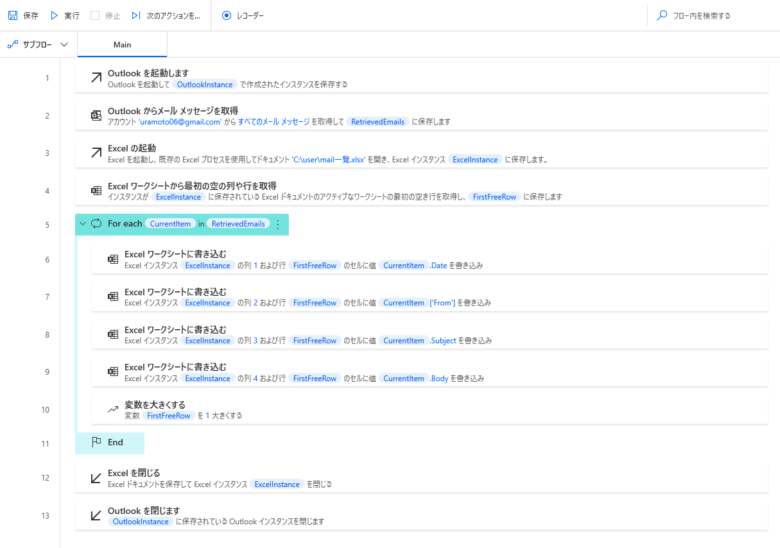
3-2.Robin言語
コピー&ペーストとして使用してください。
※メール受信アカウントを設定してくださいね!!
Outlook.Launch Instance=> OutlookInstance
Outlook.RetrieveEmailMessages.RetrieveEmails Instance: OutlookInstance Account: `` MailFolder: $'''受信トレイ''' EmailsToRetrieve: Outlook.RetrieveMessagesMode.All MarkAsRead: True Messages=> RetrievedEmails
Excel.LaunchExcel.LaunchAndOpenUnderExistingProcess Path: $'''C:\\user\\mail一覧.xlsx''' Visible: False ReadOnly: False Instance=> ExcelInstance
Excel.GetFirstFreeColumnRow Instance: ExcelInstance FirstFreeRow=> FirstFreeRow
LOOP FOREACH CurrentItem IN RetrievedEmails
Excel.WriteToExcel.WriteCell Instance: ExcelInstance Value: CurrentItem.Date Column: 1 Row: FirstFreeRow
Excel.WriteToExcel.WriteCell Instance: ExcelInstance Value: CurrentItem['From'] Column: 2 Row: FirstFreeRow
Excel.WriteToExcel.WriteCell Instance: ExcelInstance Value: CurrentItem.Subject Column: 3 Row: FirstFreeRow
Excel.WriteToExcel.WriteCell Instance: ExcelInstance Value: CurrentItem.Body Column: 4 Row: FirstFreeRow
Variables.IncreaseVariable Value: FirstFreeRow IncrementValue: 1
END
Excel.CloseExcel.CloseAndSave Instance: ExcelInstance
Outlook.Close Instance: OutlookInstance
4.まとめ
受信したメールをExcelに出力するフローを作成しました。
今回は、件名、From、件名、本文でしたが、他のプロパティも用意されていますので
是非使用してみてください。
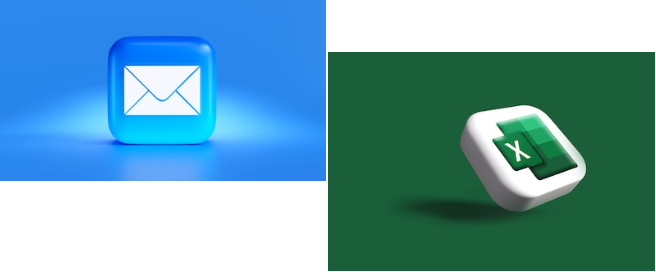





コメント